როგორ დავამატოთ სუბტიტრები ფილმს მუდმივად
Miscellanea / / November 28, 2021
ბევრმა მაყურებელმა დააყენა ეს კითხვა რამდენიმე ფორუმზე: როგორ დავამატო ფილმის სუბტიტრები სამუდამოდ? კინოინდუსტრია სწრაფად იზრდება, რადგან ბევრი რეგიონალური ფილმი აღწევს მსოფლიოში. როდესაც გადაწყვეტთ ფილმის ყურებას უცხოურ ან რეგიონულ ენაზე, ხშირად ეძებთ მას სუბტიტრებით. ამ დღეებში, ვიდეო ნაკადის პლატფორმების უმეტესობა გთავაზობთ სუბტიტრებს ორ-სამ ენაზე. მაგრამ რა მოხდება, თუ ფილმს არ აქვს სუბტიტრები? ასეთ სცენარებში თქვენ უნდა დაამატოთ სუბტიტრები ფილმებს ან სერიალებს დამოუკიდებლად. ეს არ არის ისეთი რთული, როგორც თქვენ ფიქრობთ. ამ სახელმძღვანელოს მეშვეობით თქვენ შეიტყობთ, საიდან გადმოწეროთ სუბტიტრები და როგორ ჩართოთ ფილმის სუბტიტრები მუდმივად.

შინაარსი
- როგორ დავამატოთ სუბტიტრები ფილმს მუდმივად
- მეთოდი 1: VLC Player-ის გამოყენება
- მეთოდი 2: Windows Media Player-ის გამოყენება.
- მეთოდი 3: VEED.IO ონლაინ ინსტრუმენტის გამოყენება
- მეთოდი 4: Clideo ვებსაიტის გამოყენება.
- საუკეთესო საიტები სუბტიტრების ჩამოსატვირთად
როგორ დავამატოთ სუბტიტრები ფილმს მუდმივად
არსებობს რამდენიმე მიზეზი, რის გამოც დაგჭირდებათ იმის სწავლა, თუ როგორ გააერთიანოთ სუბტიტრები ვიდეოსთან სამუდამოდ. ზოგიერთი მათგანი ჩამოთვლილია ქვემოთ:
- შეგიძლიათ უყუროთ ა უცხოენოვანი ფილმი მარტივად, როგორც თქვენ გესმით და უკეთესად ისიამოვნეთ.
- თუ ციფრული მარკეტერი ხართ, მაშინ თქვენს ვიდეოებზე სუბტიტრების დამატება დაგეხმარებათ მარკეტინგი და გაყიდვები.
- სმენის დაქვეითების მქონე ადამიანები ასევე შეუძლიათ ისიამოვნონ ფილმების ყურებით, თუ მათ შეუძლიათ წაიკითხონ სუბტიტრები.
მეთოდი 1: VLC Player-ის გამოყენება
VideoLAN პროექტის მიერ შემუშავებული VLC მედია ფლეერი არის ღია წყაროს პლატფორმა. აუდიო და ვიდეო ფაილების რედაქტირების ვარიანტების გარდა, ის ასევე საშუალებას აძლევს მომხმარებლებს დაამატონ ან ჩასვან სუბტიტრები ფილმში. გარდა ამისა, შეგიძლიათ სწრაფად დაამატოთ და გადართოთ სუბტიტრებს შორის ნებისმიერ ენაზე მარტივად.
მეთოდი 1A: სუბტიტრების ავტომატურად დამატება
როდესაც თქვენ მიერ გადმოწერილი ფილმის ფაილს უკვე აქვს სუბტიტრების ფაილები, თქვენ უბრალოდ უნდა დაამატოთ ისინი. აი, როგორ გავაერთიანოთ სუბტიტრები ვიდეოსთან მუდმივად VLC გამოყენებით:
1. Გააღე სასურველი ფილმი თან VLC მედია ფლეერი.
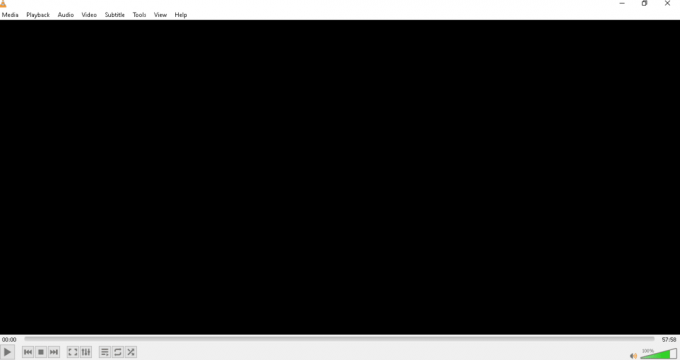
2. Დააკლიკეთ სუბტიტრები >ქვე სიმღერა ვარიანტი, როგორც ნაჩვენებია.
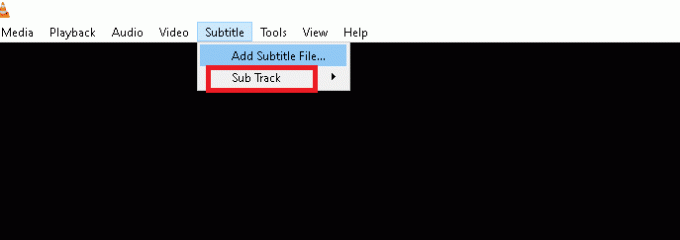
3. Აირჩიე სუბტიტრების ფაილი გსურთ ჩვენება. Მაგალითად, SDH - [ინგლისური].
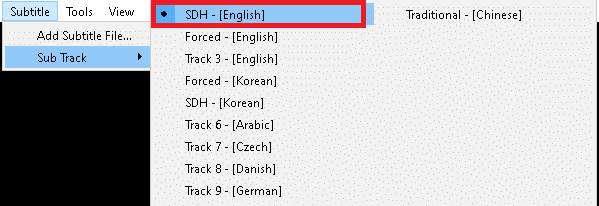
ახლა თქვენ შეძლებთ ვიდეოს ბოლოში სუბტიტრების წაკითხვას.
მეთოდი 1B. დაამატეთ სუბტიტრები ხელით
ზოგჯერ, VLC-ს შეიძლება ჰქონდეს პრობლემა სუბტიტრების ჩვენებისას ან აღმოჩენისას. ამრიგად, თქვენ უნდა დაამატოთ ის ხელით.
Შენიშვნა: დაწყებამდე, თქვენ უნდა ჩამოტვირთოთ ფილმი და მისი სუბტიტრები. დარწმუნდით, რომ ორივე, სუბტიტრები და ფილმი, შენახულია იგივე საქაღალდე.
აი, როგორ ჩასვათ ფილმის სუბტიტრები:
1. გახსენით VLC მედია ფლეერი და ნავიგაცია სუბტიტრები ვარიანტი, როგორც ადრე.
2. აქ, დააწკაპუნეთ სუბტიტრების ფაილის დამატება… ვარიანტი, როგორც ნაჩვენებია.
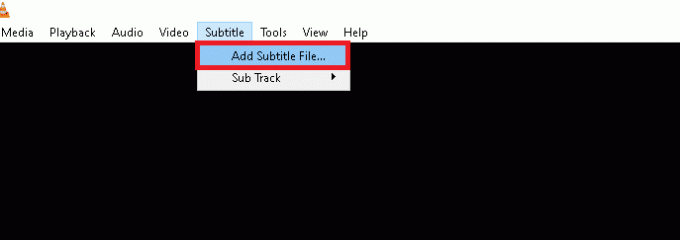
3. აირჩიეთ სუბტიტრების ფაილი და დააწკაპუნეთ გახსენით მისი იმპორტი VLC-ში.
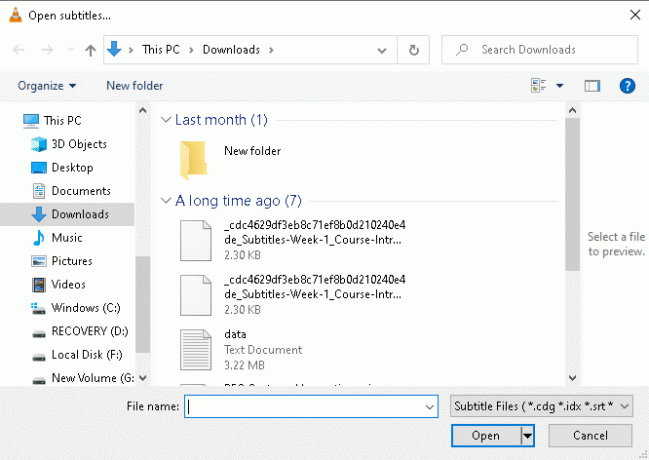
ასევე წაიკითხეთ:როგორ გავასწოროთ VLC არ უჭერს მხარს UNDF ფორმატს
მეთოდი 2: Windows Media Player-ის გამოყენება
შეგიძლიათ გამოიყენოთ Windows Media Player ფოტოების სანახავად, მუსიკის მოსასმენად ან ვიდეოების დასაკრავად. გარდა ამისა, ის გაძლევთ საშუალებას დაამატოთ სუბტიტრები თქვენს ფილმებსაც.
შენიშვნა 1: გადარქმევა თქვენი ფილმის ფაილი და სუბტიტრების ფაილი იმავე სახელით. ასევე, დარწმუნდით, რომ ვიდეო ფაილი და SRT ფაილი არის იგივე საქაღალდე.
შენიშვნა 2: შემდეგი ნაბიჯები შესრულდა Windows Media Player 11-ზე.
1. დააწკაპუნეთ სასურველი ფილმი. Დააკლიკეთ გახსენით >Windows Media Player, როგორც ილუსტრირებულია ქვემოთ.

2. დააწკაპუნეთ მაუსის მარჯვენა ღილაკით ეკრანის ნებისმიერ ადგილას და აირჩიეთ სიმღერები, წარწერები და სუბტიტრები.
3. აირჩიეთ ჩართულია თუ შესაძლებელია ვარიანტი მოცემული სიიდან, ნაჩვენებია მონიშნული.
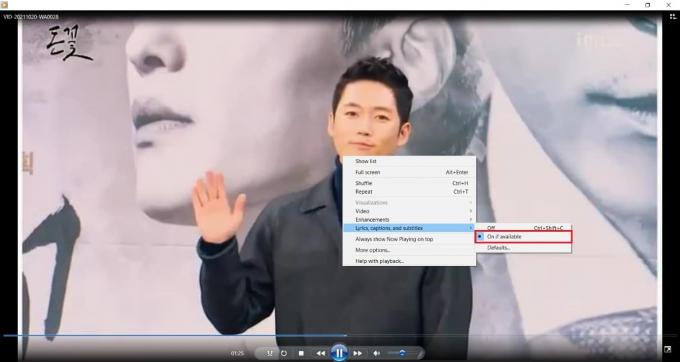
4. გადატვირთეთ მოთამაშე. ახლა თქვენ შეძლებთ ვიდეოს ბოლოში სუბტიტრების ნახვას.

ასევე წაიკითხეთ:Windows Media Player-ის დაზიანებული შეცდომის გამოსწორება
მეთოდი 3: VEED.IO ონლაინ ინსტრუმენტის გამოყენება
სისტემური აპლიკაციების გამოყენების გარდა, თქვენ შეგიძლიათ საკმაოდ სწრაფად დაამატოთ სუბტიტრები ფილმებს ონლაინ რეჟიმში. თქვენ არ გჭირდებათ რაიმე აპლიკაციის დაყენება თქვენს სისტემაში. ყველაფერი რაც თქვენ გჭირდებათ არის ინტერნეტი. ბევრი ვებსაიტი გთავაზობთ ამ ფუნქციას; ჩვენ აქ გამოვიყენეთ VEED.IO. მის საყურადღებო მახასიათებლებს შორისაა:
- საიტი არის უფასო გამოყენება.
- ის არ საჭიროებს SRT ფაილს სუბტიტრებისთვის ცალკე.
- ის უზრუნველყოფს უნიკალურს ავტომატური ტრანსკრიფციის ვარიანტი რომელიც ქმნის ავტომატურ სუბტიტრებს თქვენი ფილმისთვის.
- გარდა ამისა, ის გაძლევთ საშუალებას სუბტიტრების რედაქტირება.
- საბოლოოდ, შეგიძლიათ რედაქტირებული ფილმის ექსპორტი უფასოდ.
აი, როგორ დაამატოთ სუბტიტრები ფილმს მუდმივად VEED.IO-ს გამოყენებით:
1. გახსენით VEED.IO ონლაინ ინსტრუმენტი ნებისმიერში ვებ ბრაუზერი.
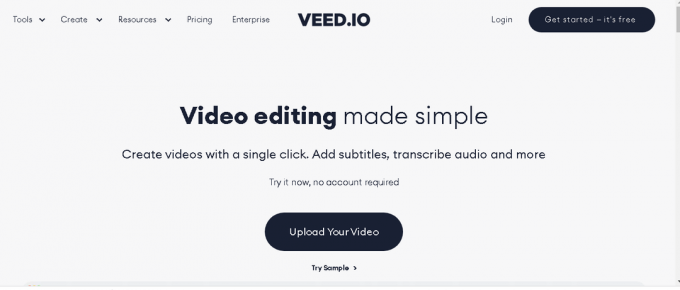
2. დააწკაპუნეთ ატვირთეთ თქვენი ვიდეო ღილაკი.
Შენიშვნა: თქვენ შეგიძლიათ ატვირთოთ მხოლოდ ვიდეო 50 მბ-მდე.

3. ახლა დააწკაპუნეთ Ჩემი მოწყობილობა ვარიანტი, როგორც ნაჩვენებია.
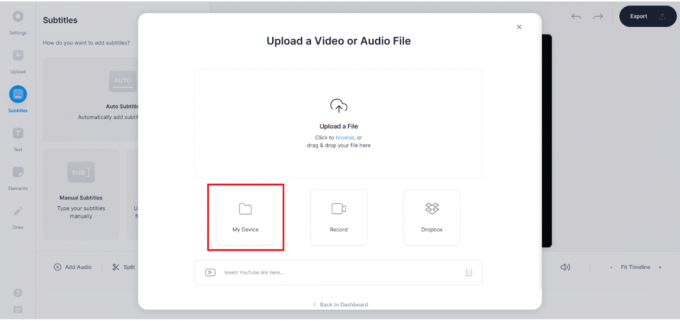
4. Აირჩიე ფილმის ფაილი გსურთ სუბტიტრების დამატება და დააწკაპუნეთ გახსენით, როგორც ნაჩვენებია ქვემოთ.

5. Აირჩიე სუბტიტრები ვარიანტი მარცხენა პანელში.
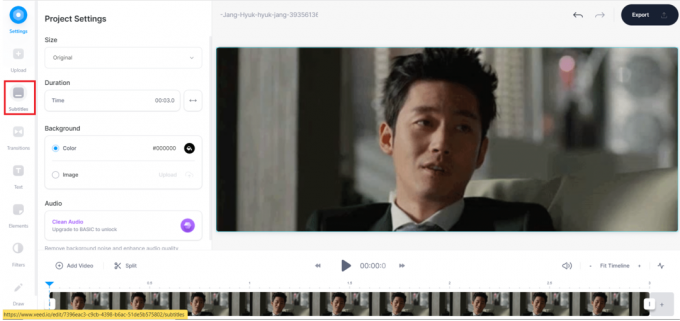
6. აირჩიეთ სასურველი ტიპის სუბტიტრები:
- ავტომატური სუბტიტრები
- სახელმძღვანელო სუბტიტრები
- ატვირთეთ სუბტიტრების ფაილი
Შენიშვნა: ჩვენ გირჩევთ აირჩიოთ ავტომატური სუბტიტრები ვარიანტი.

7A. თუ თქვენ აირჩიეთ ავტომატური სუბტიტრები ვარიანტი, შემდეგ დააწკაპუნეთ სუბტიტრების იმპორტი SRT ფაილის ავტომატურად იმპორტისთვის.
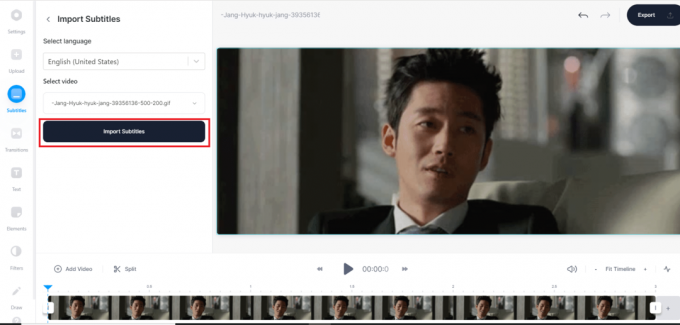
7ბ. თუ თქვენ შეარჩიეთ სახელმძღვანელო სუბტიტრები ვარიანტი, შემდეგ დააწკაპუნეთ სუბტიტრების დამატება, როგორც გამოსახულია.
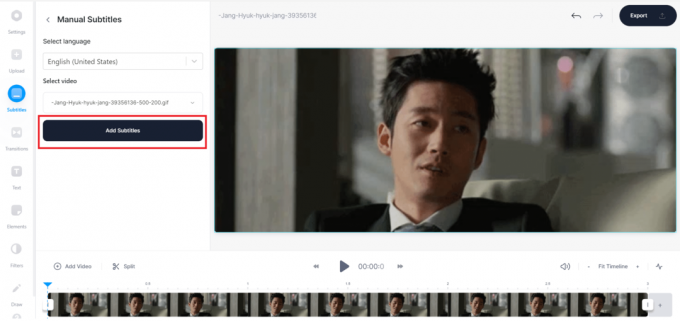
ჩაწერეთ სუბტიტრები მოწოდებულ ყუთში.

7C. თუ თქვენ აირჩიეთ ატვირთეთ სუბტიტრების ფაილი ვარიანტი, შემდეგ ატვირთეთ SRT ფაილები მათ ვიდეოში ჩასართავად.
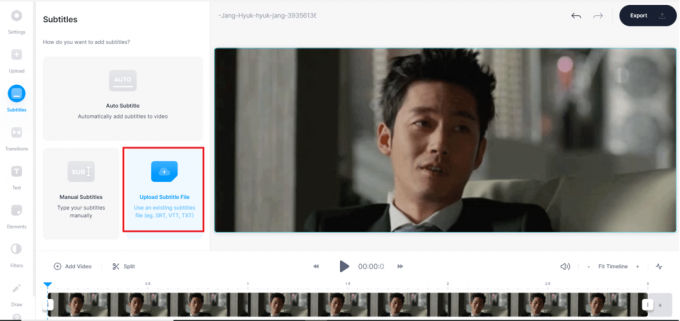
8. ბოლოს დააწკაპუნეთ ექსპორტი ღილაკი, როგორც ნაჩვენებია.
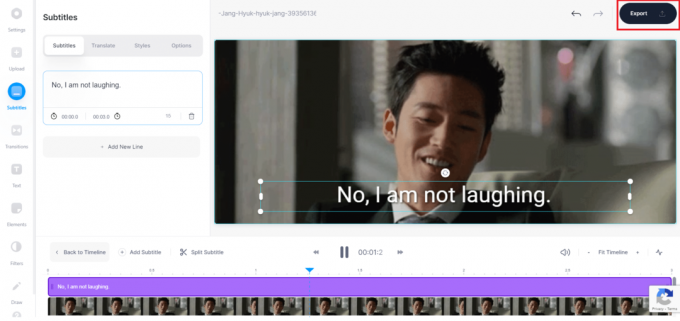
9. Დააკლიკეთ ჩამოტვირთეთ MP4 ვარიანტი და ისიამოვნეთ მისი ყურებით.
Შენიშვნა: უფასო ვიდეო VEED.IO-ში მოყვება წყლის ნიშანი. თუ გსურთ მისი ამოღება, მაშინ, გამოიწერეთ და შედით VEED.IO-ში.
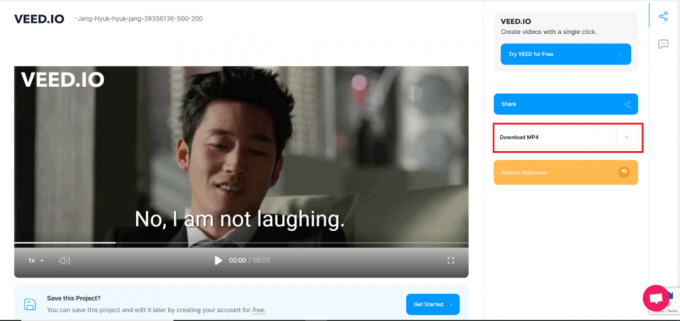
ასევე წაიკითხეთ: როგორ გადავიტანოთ MP4 MP3-ში VLC, Windows Media Player, iTunes გამოყენებით
მეთოდი 4: Clideo ვებსაიტის გამოყენება
თქვენ ასევე შეგიძლიათ გამოიყენოთ მესამე მხარის სპეციალური ვებსაიტები. ეს გთავაზობთ ვარიანტებს, რომ აირჩიოთ შესაფერისი ვიდეო ხარისხის დაწყებული 480p to Blu-Ray. ზოგიერთი პოპულარულია:
- Movavi ვიდეო გადამყვანი
- Adobe Spark
- რევ
აი, როგორ დაამატოთ სუბტიტრები ფილმს მუდმივად Clideo-ს გამოყენებით:
1. გახსენით კლიდეოს ვებგვერდი ვებ ბრაუზერზე.
2. Დააკლიკეთ Აირჩიეთ ფაილი ღილაკი, როგორც ნაჩვენებია.
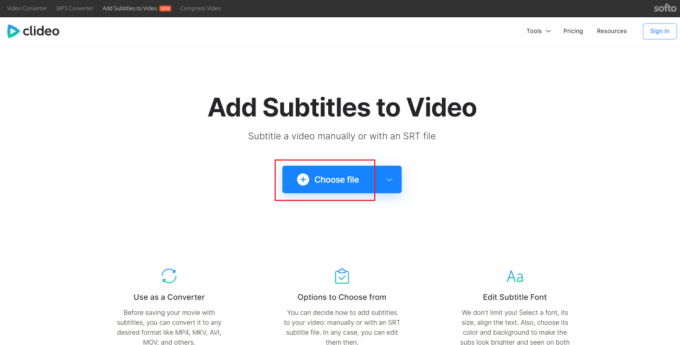
3. აირჩიეთ ვიდეო და დააწკაპუნეთ გახსენით, როგორც ნაჩვენებია ქვემოთ.
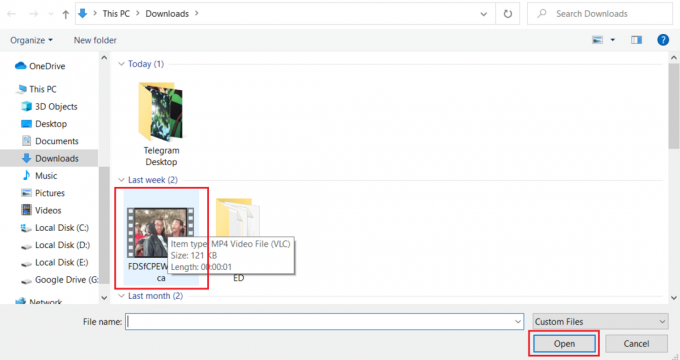
4A. ახლა აირჩიეთ ატვირთეთ .SRT ვიდეოში სუბტიტრების ფაილის დამატების ვარიანტი.
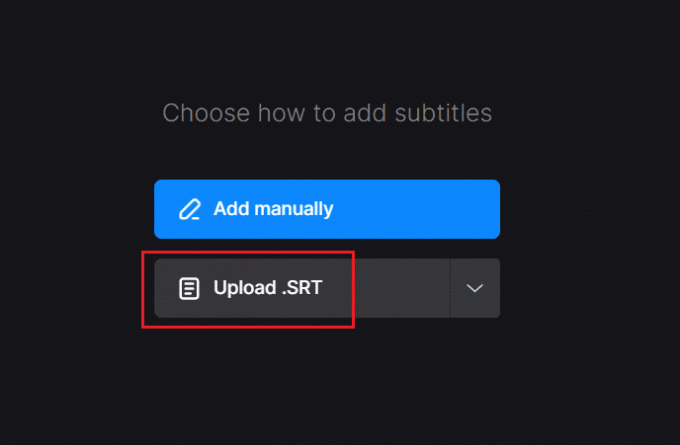
5A. Აირჩიე სუბტიტრების ფაილი და დააწკაპუნეთ გახსენით ვიდეოს სუბტიტრების დასამატებლად.

4B. ალტერნატიულად, აირჩიეთ დაამატეთ ხელით ვარიანტი.
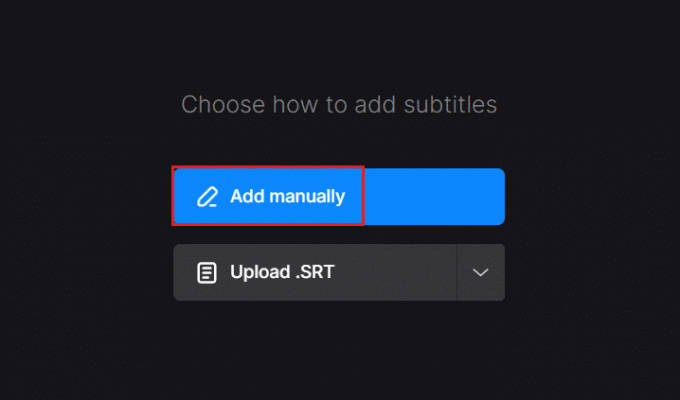
5ბ. დაამატეთ სუბტიტრები ხელით და დააწკაპუნეთ ექსპორტი ღილაკი.
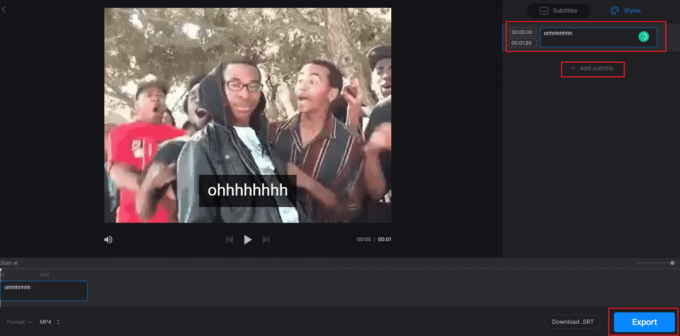
საუკეთესო საიტები სუბტიტრების ჩამოსატვირთად
ფილმში სუბტიტრების სამუდამოდ დამატების მეთოდების უმეტესობა მოიცავს წინასწარ ჩამოტვირთულ SRT ფაილების გამოყენებას. ასე რომ, ფილმის რედაქტირებამდე უნდა გქონდეთ გადმოწერილი სუბტიტრები თქვენს მიერ არჩეულ ენაზე. ბევრი ვებსაიტი გთავაზობთ ათასობით ფილმის სუბტიტრებს, როგორიცაა:
- ფილმის სუბტიტრები
- YIFY სუბტიტრები
- გახსენით სუბტიტრები
ვებსაიტების უმეტესობა გთავაზობთ ინგლისურ სუბტიტრებს იმ ფილმებისთვის, რომლებიც მოგწონთ, რათა მოემსახუროს ფართო აუდიტორიას მთელს მსოფლიოში. თუმცა, SRT ფაილების ჩამოტვირთვისას შეიძლება შეხვდეთ pop-up რეკლამას, მაგრამ ვებსაიტი გთავაზობთ უფასო სუბტიტრებს.
ასევე წაიკითხეთ:ფილმების სტრიმინგის 9 საუკეთესო უფასო აპლიკაცია 2021 წელს
ხშირად დასმული კითხვები (FAQ)
Q1. შემიძლია სუბტიტრების დამატება ჩემს YouTube ვიდეოზე?
პასუხი დიახ, თქვენ შეგიძლიათ დაამატოთ სუბტიტრები თქვენს YouTube ვიდეოს შემდეგნაირად:
1. შედით თქვენი ანგარიში on YouTube Studio.
2. მარცხენა მხარეს აირჩიეთ სუბტიტრები ვარიანტი.
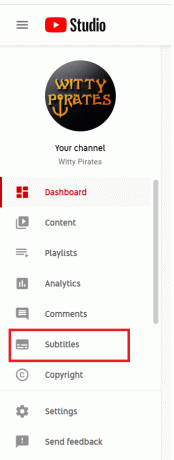
3. დააწკაპუნეთ ვიდეო რომ გსურთ სუბტიტრების ჩასმა.
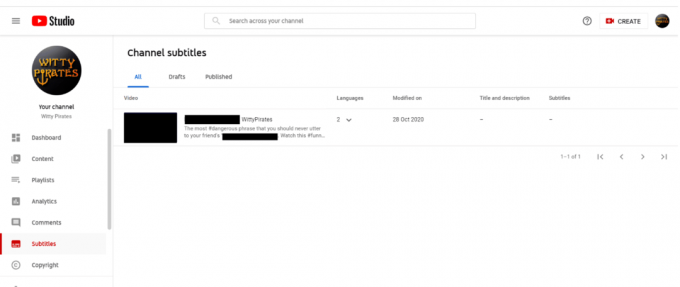
4. აირჩიეთ ენის დამატება და აირჩიე სასურველი ენა მაგალითად. ინგლისური (ინდოეთი).

5. დააწკაპუნეთ დამატება ღილაკი, როგორც ნაჩვენებია.
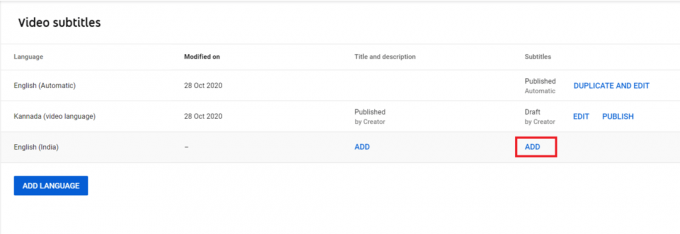
6. ფილმზე სუბტიტრების ჩასართავად ხელმისაწვდომი ვარიანტებია ფაილის ატვირთვა, ავტომატური სინქრონიზაცია, აკრიფეთ ხელით და ავტომატური თარგმნა. აირჩიეთ ნებისმიერი, როგორც გსურთ.
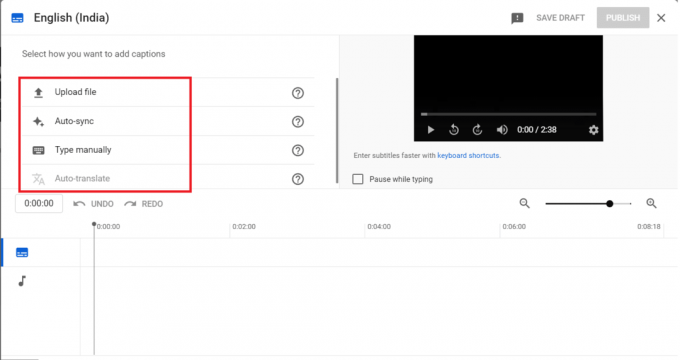
7. სუბტიტრების დამატების შემდეგ დააწკაპუნეთ გამოაქვეყნეთ ღილაკი ზედა მარჯვენა კუთხიდან.

ახლა თქვენი YouTube ვიდეო ჩაშენებულია სუბტიტრებით. ეს დაგეხმარებათ მიაღწიოთ მეტ გამომწერს და მნახველს.
Q2. აქვს თუ არა სუბტიტრებს რაიმე წესები?
პასუხი დიახ, სუბტიტრებს აქვს გარკვეული წესები, რომლებიც უნდა დაიცვან:
- სუბტიტრები არ უნდა აღემატებოდეს სიმბოლოების რაოდენობას, ე.ი. 47 სიმბოლო სტრიქონზე.
- სუბტიტრები ყოველთვის უნდა ემთხვეოდეს დიალოგს. ის არ შეიძლება გადახურვა ან გადადება ყურებისას.
- სუბტიტრები უნდა დარჩეს ტექსტის უსაფრთხო ზონა.
Q3. რას ნიშნავს CC?
პასუხი CC ნიშნავს დახურული წარწერა. CC და სუბტიტრები აჩვენებენ ტექსტს ეკრანზე დამატებითი ინფორმაციის ან თარგმნილი დიალოგების მიწოდებით.
რეკომენდებულია:
- როგორ გავზარდოთ ხმა Windows 10-ზე
- როგორ გავზარდოთ WiFi ინტერნეტის სიჩქარე Windows 10-ზე
- როგორ შევცვალოთ DNS სერვერი Windows 11-ზე
- 15 ტოპ უფასო სპორტული სტრიმინგის საიტი
ზემოაღნიშნული მეთოდები ისწავლება როგორ დავამატო ან ჩადოს სუბტიტრები ფილმს მუდმივად VLC და Windows Media Player-ის, ასევე ონლაინ ინსტრუმენტების გამოყენებით. შეგვატყობინეთ, რომელი მეთოდი მუშაობდა თქვენთვის საუკეთესოდ. თუ თქვენ გაქვთ რაიმე შეკითხვა ან შემოთავაზება, მოგერიდებათ ჩააგდოთ ისინი კომენტარების განყოფილებაში ქვემოთ.



